- Correção 1. Forçar o encerramento do instalador para resolver outras instalações para concluir o Mac
- Correção 2. Use o Terminal para remover o bloqueio de instalação para resolver a espera por outra instalação
- Correção 3. Execute o instalador no modo de segurança para corrigir a conclusão de outra instalação
- Dicas de bônus: recuperar dados perdidos durante erro de instalação
A mensagem de erro que diz " Aguardando a conclusão de outras instalações " raramente é vista quando você está executando um instalador no Mac. Se você continuar fechando essa mensagem de erro, poderá receber outra mensagem que diz: "O instalador está ocupado. A janela não pode ser fechada." Não entre em pânico quando receber essa mensagem de erro, pois aqui estão várias correções que você pode precisar:
Correção 1. Forçar o encerramento do instalador para resolver outras instalações para concluir o Mac
Se o processo de instalação parar no meio, você pode tentar forçar o encerramento do instalador desta forma:
Etapa 1. Pressione Option + Command + Esc para abrir o diálogo "Forçar Encerramento de Aplicativos".
Etapa 2. Escolha o instalador problemático e toque em "Forçar Encerramento".

Esta postagem pode ajudar você quando perceber que o Force Quit não está funcionando:

Forçar Encerrar Não Funciona no MacBook Pro/Air, Como Corrigir
Como consertar o encerramento forçado que não funciona no Mac? Não se preocupe! Você pode aplicar vários métodos para forçar o encerramento de um aplicativo que você deseja. Leia mais >>
Correção 2. Use o Terminal para remover o bloqueio de instalação para resolver a espera por outra instalação
Você também pode tentar excluir o arquivo mds.install.lock com a ajuda do Terminal e redefinir a instalação do software se a instalação anterior travou e o bloqueio da instalação não foi limpo. Aqui estão os passos detalhados:
Passo 1. Segure Command + Espaço e digite Terminal.
Etapa 2. Quando o Terminal for aberto, digite o seguinte comando:

Etapa 3. Agora digite a senha da sua conta e pressione Enter.
Etapa 4. Em seguida, insira o seguinte comando e pressione Enter novamente.
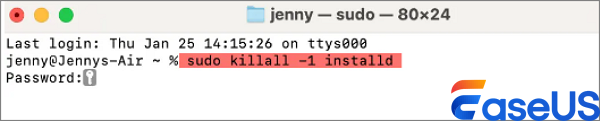
Passo 5. Agora você precisa digitar sua senha, se solicitado. Agora você pode executar o instalador novamente.
Correção 3. Execute o instalador no modo de segurança para corrigir a conclusão de outra instalação
Se ambos os métodos acima falharem, você pode executar o instalador no modo de segurança e executá-lo novamente seguindo as etapas aqui:
Etapa 1. Pressione o botão liga/desliga para desligar o Mac até que "Carregando opções de inicialização" apareça.
Etapa 2. Escolha um volume de acordo com seu dispositivo.
Etapa 3. Mantenha pressionada a tecla Shift e clique em Continuar para entrar no Modo de Segurança.
Agora você pode tentar abrir seu instalador novamente para ver se funciona. Se você achar este post útil, você pode compartilhá-lo em fóruns como o Reddit:
Dicas de bônus: recuperar dados perdidos durante erro de instalação
Como evidenciado por sua excelente classificação de usuários e taxa de recuperação de dados de 99,7% em todas as versões do macOS, o EaseUS Data Recovery Wizard para Mac se destaca por seus recursos poderosos que recuperam com eficiência dados perdidos no Mac.
Independentemente do motivo da perda de arquivos (travamento do Sequoia, falha no disco rígido ou perda de partição), este programa de recuperação de dados para Mac oferece um método simples para recuperar todos os seus dados, incluindo documentos, vídeos e imagens.
Aqui estão alguns recursos desta ferramenta de recuperação de dados para Mac:
- Criado especialmente para recuperar com eficiência arquivos perdidos no Mac devido a falhas do macOS Sequoia.
- Reduz o tempo de inatividade permitindo que você veja e escolha arquivos específicos para recuperação.
- Para uma recuperação tranquila, o macOS Sequoia e versões anteriores são totalmente compatíveis.
Palavras Finais
Este post da EaseUS analisou como você pode resolver isso esperando que outras instalações sejam concluídas no Mac. Você pode primeiro forçar o encerramento do instalador, depois usar o Terminal para remover o bloqueio de instalação ou executar seu instalador no Modo de Segurança.
Perguntas frequentes
Aqui estão algumas perguntas frequentes que ajudam a resolver melhor esse problema:
1. Como faço para corrigir o problema de esperar a conclusão de outra instalação no Mac?
- Desligue o seu Mac e reinicie-o.
- Força o encerramento do instalador e inicia novamente.
- Remova o bloqueio de instalação pelo Terminal.
2. Como faço para forçar o encerramento de um instalador no meu Mac?
- Selecione Forçar Encerramento clicando no símbolo no lado esquerdo da barra de menu superior.
- Localize o instalador na janela exibida e, em seguida, force o encerramento.
- Inicie o Activity Monitor, selecione a instalação na lista de processos e tente interrompê-la (botão octogonal com um 'x' dentro).
Esta página foi útil?
Atualizado por Jacinta
"Obrigada por ler meus artigos. Espero que meus artigos possam ajudá-lo a resolver seus problemas de forma fácil e eficaz."
Escrito por Leonardo
"Obrigado por ler meus artigos, queridos leitores. Sempre me dá uma grande sensação de realização quando meus escritos realmente ajudam. Espero que gostem de sua estadia no EaseUS e tenham um bom dia."
-
O EaseUS Data Recovery Wizard é um poderoso software de recuperação de sistema, projetado para permitir que você recupere arquivos excluídos acidentalmente, potencialmente perdidos por malware ou por uma partição inteira do disco rígido.
Leia mais -
O EaseUS Data Recovery Wizard é o melhor que já vimos. Está longe de ser perfeito, em parte porque a tecnologia avançada de disco atual torna a recuperação de dados mais difícil do que era com a tecnologia mais simples do passado.
Leia mais -
O EaseUS Data Recovery Wizard Pro tem a reputação de ser um dos melhores programas de software de recuperação de dados do mercado. Ele vem com uma seleção de recursos avançados, incluindo recuperação de partição, restauração de unidade formatada e reparo de arquivos corrompidos.
Leia mais
Artigos relacionados
-
Este volume não é compatível com esta atualização ao instalar o macOS Sonoma
![author icon]() Leonardo 29/10/2025
Leonardo 29/10/2025
-
Unidade externa APFS não está montando? Correções no Mac
![author icon]() Leonardo 29/10/2025
Leonardo 29/10/2025
-
Como corrigir o erro 19 do backup do Time Machine com o Nas
![author icon]() Leonardo 27/10/2025
Leonardo 27/10/2025
-
Corrija 'O salvamento automático não está funcionando' no Mac de 4 maneiras
![author icon]() Leonardo 21/04/2025
Leonardo 21/04/2025
